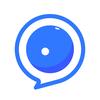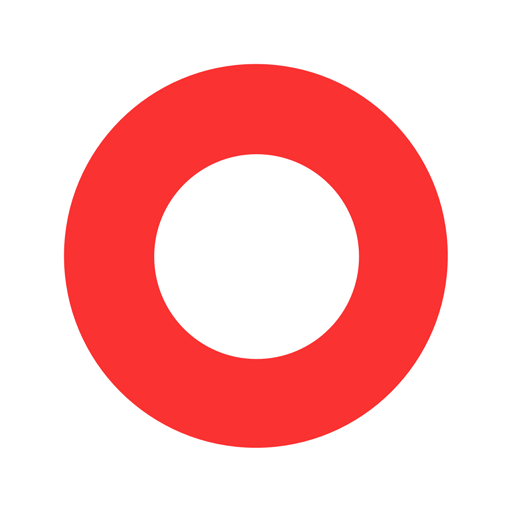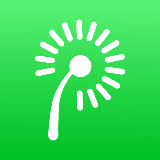有哪些好用的微信群管理工具?
69 个回答
万众期待之下,3月21日,微信7.0.12版本已正式上线 ios 端的 App Store,新增深色模式,用户更新后即可体验深色模式下的微信等新功能,与此同时,据微信官方透露,安卓版本现也已灰度测试完毕,即将全量上线。

在新版本中,除了深色模式之外,还有一个新增功能也额外引人注目,那便是「群工具」
微信新版本中增加的「群工具」功能,其入口位置和照片、拍摄、语音通话等功能一致,可在微信群聊中,点击输入框右边的「+」,可以在弹出菜单的右下角中发现「群工具」选项,点击后可查看到近期微信群里使用的小程序,最多可显示20个,可直接点击进行使用。

另外,作为微信群主/管理员,还可以对群工具进行管理,例如置顶、设为群待办等,可在「群工具」窗口的右上角进入管理页面,添加小程序为置顶状态,目前最多可置顶8个小程序,支持顺序调整,方便群成员使用。

微信群工具如何设定群待办?
微信群聊中,群主/群管理员将可以在群里挂起群待办,避免重要消息被错失。
「设为群待办」主要有三种方式:
1、微信群主/管理员转发小程序到群内时,可同时设置;
2、微信群成员转发到微信群的小程序,也会出现「设为群待办」选项,群主/群管理员可点击按钮进行设置;
3、微信群主/管理员发布群公告后,可在聊天界面中将公告设为群待办,成员可通过点击完成确认已查看公告消息;
设置完成后,群待办会形成「强提醒消息」,和在微信群中@全部人的效果一致,可通知全部的微信群成员,并呈现在输入框上方。

同时,群主/群管理员也可以通过长按某一条待办,对其进行撤回或删除,撤回后其他群成员的群待办也会消失;而群成员也可以长按删除,或查看待办消息后,点击完成即能关闭待办消息。
通过微信群工具,我们能实现什么?
1、使内容得到有效沉淀、便捷查看
由于微信群的数据是仅缓存于手机上的,一旦手机内存不足或不小心将微信卸载了的话,其所有内容也都会被删除,并且微信群中历史发布的附件、图片等内容,也会有时间的限制,时间过久也会导致无法下载,对内容的沉淀产生很大的影响。
如今微信新增了群工具的选项,无疑也让内容沉淀拥有了更多的可能性,例如你可以在互动星球小程序中,创建一个圈子,入圈权限可设置为 “免费入圈” 或 “审核入圈” ,如果该微信群是封闭的,不想让其他人加入,可将圈子设置为审核入圈并不可搜索,让该圈子专属只为你的微信群服务。
互动星球支持发布文字、图片、音频、视频、附件、位置、问答等内容形式,并且还可以为内容添加标签属性、置顶、精华,让有价值的内容获得更多展现机会,成员在圈子中也可以直接进行内容关键词的搜索、标签检索等方式,快速查找到目标内容,再也不用担心微信群文件的过期。
实现步骤
- 前往互动星球小程序,创建圈子;
- 将微信群中沟通交流所产生的价值,发布在圈子中,并赋予对应标签;
- 分享圈子至微信群,并在群工具中置顶互动星球小程序;
2、圈子工具+群待办,助力微信群运营
微信群推出待办功能,一方面是便于重要消息的及时提醒;而另一方面也是最重要的,就是提高了微信群中成员的参与感。
互动星球中汇聚有多款热门工具,包括活动管理、问卷调研、投票、直播、课程(待上线)等,灵活搭配使用各款热门运营工具,可助力微信社群得到更优质的运营。使用互动星球发布活动、直播、问卷投票等内容,都可以通过小程序的形式,直接分享至微信群,在微信群中可将其设置为群待办,让每位群成员都可以参与进来。

例如,你可以在互动星球中发起一场语音直播活动,创建完直播间后,可以将直播以小程序的形式分享至微信群,并在微信群中设为群待办,这样微信群的成员则会收到一条类似于@全部人的信息效果,并且在输入框的上方还有可点击的待办入口,使成员可以更便捷的获知活动信息并进行参与。在直播开始后,也可以通过同样的方法通知成员加入直播间,避免成员错过直播内容(虽然互动星球支持直播回放,但还是观看实时直播更有参与感)。
实现步骤
- 在互动星球所创建的圈子中,创建直播、活动、问卷投票等内容;
- 以直播为例,创建直播后可分享小程序至对应的微信群;
- 在微信群中,在分享的小程序下方,点击设为群待办;
3、让每个微信群拥有自己的专属小程序
微信群工具,是链接微信群和微信小程序的闭环通道。以往我们如果想要通过小程序来服务微信群,需要先离开微信群,下拉微信聊天页或搜索小程序名称才能进入使用;如今微信群工具上线后,整个使用流程变得更加的便捷,直接在微信群内即可打开小程序进行使用,而退出小程序后,我们仍然还在微信群里,闭环效果明显。
对于企业机构而言,通过互动星球的SaaS技术服务,无需代码编程也无需产品设计,三分钟即可快速拥有自己专属的微信小程序,小程序内支持内容发布、直播、活动管理、问答、问卷投票、数据分析等多种功能,并且名称、头像、简介等均可由企业机构自定义进行修改,可最大程度的发挥品牌特性,链接微信群,实现价值最大化。
而对于普通用户来说,如果自己是某个微信群的群主或管理员,但暂时还没有创建个人小程序想法的话,也可以免费在互动星球小程序上创建一个专属圈子,该圈子同样也会拥有活动管理、内容发布、问答、直播等功能,将小程序置顶在群工具中,成员可快速的进入圈子查看已发布的内容。
实现步骤
企业机构:可点击链接( hudongxingqiu.com)进行专属小程序申请,进入申请页填写相关信息,提交即会有专人联系您,进行具体的细节洽谈。
普通用户:微信搜索互动星球,进入互动星球小程序,在圈子列表中点击"+"号的浮窗按钮,即可进入圈子创建页面。填写圈子的相关资料,包括圈子名称、圈子简介以及圈子封面,并进行设置“圈子是否可被搜索”、“加入圈子是否需要审核”的功能,可根据实际需要来进行自定义配置。

2020年5月19日更新
微信群的变现模式有哪些?
可以试试互动星球新上线的「会员权益」功能~

「会员权益」是互动星球针对企业版商家推出的圈子增值服务功能,商家可通过开通「会员权益」功能,为小程序搭建专属的圈子会员体系,实现不同圈子、成员之间的分层化运营,筛选出自己的超级用户,提高用户粘性,赋予成员如同社交货币般的圈子荣誉感。
同时通过「会员权益」,商家还可以为小程序拓展变现渠道,创建会员制的圈子类型,实现以会员为核心的圈子变现形式,打造“成员-圈子-会员”的商业闭环模型。

1、你的权益你做主:会员权益功能支持超高自由度的细节配置,商家可在互动星球企业版的管理后台中,按实际需求进行权益配置。包括权益名称、金额、有效期、权益类型、描述以及该权益所需关联的圈子等,皆可进行自定义编辑,可满足商家对权益的多场景使用需求。
2、赠送,可以不止是礼物:除了直接购买,会员权益还有免费赠送的功能选项,商家在权益列表页中点击赠送权益,即可选择二维码图片赠送或直接赠送,被赠送用户登录小程序后可查看权益详情。
3、让分享不再局限于口头推荐:会员权益的分享,除了在微信聊天过程中口头推荐之外,安卓用户可以在小程序中一键生成权益海报,在微信朋友圈、公众号、聊天等场景中进行分享。另外,还可以在权益页面中,直接以小程序卡片的形式分享给微信好友,点击小程序卡片即可进入权益页面。
该功能为企业版专属,可申请互动星球企业版来进行使用:
点击链接( hudongxingqiu.com)进行专属小程序申请,进入申请页填写相关信息,提交即会有专人联系您,进行具体的细节洽谈。

2020年6月17日更新
互动星球的打卡功能正式上线啦~
和互动星球中的活动、直播、表单、问卷等功能一样,打卡功能也是可以免费使用的!
对于圈主而言,创建打卡活动后,一方面,打卡活动所产出的内容互动有利于用户的拉新、活跃和留存;而另一方面,这种互动对用户完成目标也有很大的激励作用,可更容易的满足用户养成良好习惯的需求。
互动星球中的打卡,可配置为 每日打卡、单次打卡 两种形式。
「每日打卡」:本次的打卡将被设定为“每日规定时间段内打卡一次”,成员可在设定的时间段内,每天打卡一次。该形式适合用于周期性的打卡活动。
「单次打卡」,本次的打卡活动将被设定为“规定时间段内仅能打卡一次”,在预设设定的时间段中,成员仅可打卡一次。该形式适合用于单次的打卡活动。


创建打卡教程:
- 先在互动星球中创建一个圈子,因为只有圈主/管理员才可使用圈子工具箱中的相关功能;
- 点击圈子工具箱按钮,进入工具页选择打卡功能;
- 点击上方的「新建打卡」选项,进入配置页;
- 填写打卡活动的相关信息,确认无误后即可发布(支持后续修改);

相关文章推荐:
- 使用互动星球,零基础搭建你的私域社群微信小程序 ;
- 问卷投票功能正式上线,互动星球助你高效实现用户调研! ;
- 互动星球学院:钉钉出圈了,和微信会有得一拼吗? ;
- 语音直播功能已上线互动星球,快来创建你的直播间吧~
关于互动星球,可进入官网 ( hudongxingqiu.com) 了解更多详情;或微信搜索“互动星球”,加入我们的微信小程序和服务号。

我们教育运营人会经常遇到这样的情况,最新的活动/公告推广到社群,消息沉底,不知道到底有多少人看了这条消息,手动数不方便统计,而且还容易出错。
刚好,微信最近在3月底更新了2个功能,能帮社群运营者增加社群的打开率以及统计消息触达数。社群运营人到底怎么将新功能和活动、任务结合,加强品牌和学员的互动呢?
可儿接下来将会从使用者、应用场景、操作方法一一和大家详细剖析。
咚咚来客
使用者:如果你是做私域流量社群的,可以了解下咚咚来客。它们提供可视化、针对性、智能化的SCRM工具和配套运营策略,直接提升品牌私域经营ROI,辅助运营决策。
已赢得超过1124个品牌的信任,其中包括乐凯撒、幸福西饼、沪上阿姨等知名品牌。
使用指南:目前可以追踪用户数据,追踪用户行为轨迹,社群运营模板。帮助使用者针对性洞察用户。
传送口: 点击,了解咚咚来客

群待办
使用者:群管理员和群主应用场景:我们知道,提高最基本的课程完课率,是需要社群运营人在社群中持续地督促学员,完成听课、发布作业、打卡、答题等教学任务,才能带动学员持续学习下去。而群待办,除了能大大将小程序和群公告的触达率提升,还能方便群管理者统计消息打开率,进而提升了课程完课率。
使用指南:目前支持的「群待办」类型仅限于小程序和群公告。
群主/群管理员转发小程序到群内时,可同时设置;
群成员转发到微信群的小程序,也会出现「设为群待办」选项,可由群主/群管理员点击设置,具体操作可以参考以下的gif动图。

管理员操作示意图

普通群用户操作示意图

群待办功能的角色、流程脑图
02群工具
使用者:群主和群管理员
应用场景:未更新功能前,群管理员发布群收款、群投票、抽奖、开课等活动的时候,要跳出当前的微信群页面找回社群里常用的工具,麻烦。
有了群工具后,只需将较常见的小程序收藏,排序移到群工具中,就能快速将需用到的小程序分享给群内成员使用。操作指南:微信聊天页面的「+」多了一个「群工具」,可以显示最近使用的20个群工具,点击任一工具即可进入并使用。群主可以置顶小程序,最多置顶 8 个,支持顺序调整。

群管理者和群成员的页面区别
很明显,这次微信更新的目的在于,增加小程序的打开率,解决目前社群内的小程序打开率、分享率的问题,让社群管理员和群主管理更高效。对我们教育机构而言,可以利用这2个功能加强对学员群的管理,提高信息的传达率。微信的这次版本升级,暗示我们小程序的流量将会越来越多,分享课程小程序的触达效果会比课程h5链接更强。知道了怎么操作,可儿推荐一些社群里比较常用,好用的小程序。
小程序清单:短书店铺、点赞抽奖、腾讯文档、群空间助手、腾讯小经费、微信指数、腾讯投票、群收款、群投票
1.短书店铺
店铺小程序可以收藏到常用「群工具」,尝试多用短书的上课、小社群、打卡功能,促进学员学习,带动群里学员一起学习的氛围。

短书店铺示例
2.点赞抽奖
点赞抽奖是一款适合在公众号内做红包抽奖活动的小程序,抽奖可嵌入公众号文章、设置关键字回复,以此达到促活、吸粉的效果。这个第三方工具,开奖自动到账,可免费提现到微信钱包。

3.腾讯文档
腾讯文档是一款支持随时随地创建、编辑的多人协作式免费文档工具。目前已支持 Word和Excel 类型的文档,具有多端同步、云端实时保存、支持多人协作编辑等功能。比如说,我们有时候会需要创建一些成员资料统计,这时我们就可利用这款小程序的多人协作功能,实现每个人填写自己的信息,无需自己一人完成。

4.腾讯小经费
腾讯小经费是一款使用方便,轻巧又符合社交需求的经费管理工具,目前提供打卡挑战圈、运动挑战圈、活动经费圈和自定义经费圈。可向组内微信好友AA收款,资源收款,交易记录都在组内共享,比如,我们以后有聚会、房租等需要AA制收款的费用,都可以用到这款小程序,不用担心分摊费用不明的问题了。


5.群空间助手
群空间助手是基于聊天群的存储工具,群成员共享相册、动态,内容可以永久保存,不用担心群内的文件过期被清空的烦恼了。
它可以当网盘用,很适合用来活跃社群气氛,沉淀、翻查社群内的重要文件。


6.腾讯投票
腾讯投票是个发起投票的工具,创建完成后分享到群里让用户投票,可以在后台实时查看数据。比如,要发起一个收集用户对活动反馈的表单,可自定义单选和多选,投票截止日期,匿名等功能,分享到群内,非常方便。


7.公众平台助手
公众平台助手是微信官方出品的小程序,支持公众号管理员及运营者在手机端更方便、及时地管理公众号及查看数据。


8.微信指数
这是微信官方出品的小程序,运营人可以通过微信指数,清楚的知道某一个关键词的搜索热度,来捕捉热点,也能随时了解用户的兴趣。


9.笔记圈
笔记圈是专注于知识交流社区,用社群结合课程的社区型工具,覆盖满足了学习型社群、微信群工具、兴趣社群、粉丝社群多种的需求。带货、积分排行榜、打卡、置顶精华帖、作业点评等功能。提高转化销售,降低UGC运营成本。

我们很多机构都是需要借助社群完成整个课程的配套服务,除了让学员坚持来上课外,还可以通过社群服务的口碑传播属性,带来新的用户增长。
而通过裂变做二次传播的招生,本质上就是一个公式: 新学员 = 基数用户 * 参与裂变比例 * 新用户转化比例 这最终就是给我们带来的新学员的数量,而社群中的群活动,群通知的触达率会极大影响参与裂变用户数。
如果用户都没看到社群的任务 / 活动消息,完课率、转化率都不会高。
用最简单的用户参与线上教育社群裂变活动的流程来举例, 用户看到活动海报扫码参与——> 通过活动页了解详情——> 报名成功——> 扫码进入公众号——> 进微信群体验课程——> 完成转发任务解锁剩下课程 我们要保证用户能完整地参与到后续最关键的社群活动,就得保证消息触达率能达到及格线,而以上可儿所列举的新功能技巧,能有效地提升消息触达率,社群运营能根据消息触达数及时调整策略。 当然,这个「群待办」「群工具」这2个技巧不是万能药,关键还是看每个运营是否能灵活运用技巧,抓准用户痛点,不让学员对群消息感到反感的同时,还乐意参与到活动中来,考验各家精细化运营的本领。
有帮助到你话,点个赞支持一下吧
如下,这些功能在微信社群管理中都是常用到的,可以对多个群组进行批量管理,效率高。


补充一个辅助工具哈
小码短链接: https://xiaomark.com/
可能很多人没有意识到,需要在群里发链接的时候复制随手发过去就结束了,这样两个小问题:
- 链接过长不美观:干扰阅读,降低你的转化率
- 无法统计点击效果:特别是第三方的链接(小鹅通、有赞之类的),有多少人点了你是不知道的
这方面, @三节课 一直做的很好,截个图感受一下:

如果你没有像三节课一样的短链接系统,使用 小码短链接转换一下再发送,以下特点:
- 详细的数据报表
- 分组管理
- 还有微信小程序

我也在寻找类似的工具,下面是我自己使用的两个工具体验,分享给你
今天说说和移民没关系的事,一个同行告诉我,她微信群里用了机器人。这不是新东西,但我从来没用过。于是,这两天就研究了一下微信群运营工具/机器人,我把使用体验写下来,希望对其他找微信群运营工具的人有帮助。
百度知乎后,目前比较热门的产品,微友助手,聊天狗和小U管家。当然还有其他的产品,我快速浏览了下,没有试用。主要说说我试用过的一些产品感受,我发现很多产品都是图名字好听,各种功能听上去屌炸天,但是并没有考虑到用户的需求。
首先说下,我个人的需求:
1. 关键字回复, 自动回答,知识库,和自动欢迎,定时信息。这些功能虽然叫法不一样, 但我觉得其实都算一个功能,是机器人的基本功能,也是最重要的功能,基本上每家工具都能实现。
2. 朋友圈的内容沉淀(微友助手里叫群话题,小U管家里叫群内精华)。我觉得这个功能是非常有用的,一个群不可能每天都有新内容,尤其像我这种,平时不怎么发话的群,几天没信息都很常见。微信默认,新进群的人无法看见之前的聊天内容,所以新进群的人有可能认为这是一个死群。如果可以把之前的群里的讲座,或者讨论的一些话题总结起来,作为群历史信息,并且以一个好的方式展现出来,会非常的有用。之前我的讲座,都是使用千聊。千聊做讲座很方便,缺点是无法总结群里的对话。
3. 群信息统计。人数越多的群,这个功能就越能发挥作用。我的群人数不多(200+),对我而言,目前这个功能不是很实用,但是我隐约感受到这个功能很重要(数据为王呀)。
4. 我只管理一个群,所以我的测评不包括万群同步直播,多群成员管理这种功能,需要的这种功能的朋友自己研究一下,欢迎下方留言感受。
剩下的就是看UI设计,响应速度,和使用是否方便等其他因素。价格方面都差不多,100多一年。
微友助手
微友助手可以在PC端使用,也可以下载一个APP,在上面进行管理。需要指定一个微信号作为机器人。虽然不影响这个微信号在手机上的使用,但是根据微友助手自己的说法,要尽量保持机器人微信号在线,不能太久没有网络连接,不能同时登入使用PC端等。鉴于一般大家不会用自己的微信号去做机器人,所以还是要多开一个微信号,专门用来做机器人。然后授权给微友做机器人,多少会有点安全上的担忧。
朋友圈内容沉淀:群话题会被收集在一个链接中,界面如下。我觉得这个UI设计的一般,导航起来不方便,也没有明显的时间轴。
点击话题进去后,里面可以收录视频,语音,文字,链接和图像。这个和微信的原生收藏功能是一样的。区别是微信收藏只能是个人收藏,无法把多个收藏放在一起。



微友助手使用感受总结:
优点:使用简单,界面干净。上手快。
缺点:需要占用一个微信号,作为机器人,总体上说使用比较麻烦,可能需要两个手机。朋友圈的沉淀功能(群话题)做的一般。
聊天狗
没有试用,PC端的界面和微友助手类似,比较整洁。但是功能和微友助手和小U管家个人版
差别很大,貌似没有我需要的群内信息沉淀的功能。所以就直接PASS了。

小U管家个人版(现升级为火把小助手)
可能和微友助手的实现方式不一样,小U管家没有APP下载,也不用自己设置一个机器人微信号,只需要拉小U管家的机器人进群即可。小U管家提供一个群页面,有点像是群的朋友圈,群页面上方有明确的导航,包括群动态,内容和活动。可以让新入群的朋友非常明了的看见以前群里的活动或讲座。时间线也很明确,UI设计方面比较友好,有点像QQ群的活动界面。
点击开群话题,里面的排版和千聊有点像。不过加载速度比较慢,如果有大量的语音,可能要等上一阵。

小U管家的缺点也很明显,在群页面的下方导航中充满了广告。话说付费用户不是应该看不见广告才对嘛!这里举几个例子,首先点开下方的涨粉神器,赤裸裸的一张大幅广告海报。其次,点开下方导航中的我,能看见续费等一大堆的内容。在我看来,群中的大部分人不是管理员,也不会去续费。这些功能应该只开放给管理员看见,或者软件的购买者看见才对。群里的人不应该,也不需要看见这个内容,这是一个很基本的逻辑,我觉得他们可能只是单纯的想做广告吧。
如果小U管家的下面导航条,只剩下群首页就完美了。其他的功能可以转移到PC端后台,给管理员使用。


优点:有一个群页面(“群朋友圈”),可以浏览过去的群内历史,交互方式比较友好。
缺点: 广告非常严重,界面比较乱,不简洁。
其他的功能,我就不一一评价了,因为其他功能要么是很基础的功能,几乎每家机器人都能实现,要么就是不实用的功能。比如,每家机器人都有聊天功能,可以问机器人天气,点歌等。这些功能都打着保持微信群活跃度的牌子,我认为实际上并不实用。群里不活跃的人,怎么会去问机器人天气?在手机上看APP不是更好么,还不用打字。 所以我就无视这个功能了,而且每家机器人貌似都是同一个技术提供商,图灵机器人??
在群运营工具里还有一个很吸引人的词(功能),裂变!!!可是仔细想想,不管什么工具,怎么裂变,只是一个表面,没有内容的群,终究是没用的。还是要多多的出内容,工具只能锦上添花,不能无中生有。这个功能不适合我这种小群,就不试了,欢迎用过的朋友在下面留言补充~~
小红圈是一款专注于知识内容产出和沉淀的社群管理工具,可以为用户提供便捷的社群运营管理功能和内容变现渠道,基于微信公众号、小程序、网页、App客户端四种使用场景,帮助内容创作者们一分钟快速搭建专属的付费社群。
2018年3月创立于中国杭州的小红圈,现已⼊选为互联⽹周刊发布的 《2019知识付费平台TOP50》中第18名,已有大量的专业领域大V前来创建社群圈子。

小红圈致力于打造线上社群平台第一品牌,基于KOL的专业属性,让每个用户都能在小红圈中发现有价值的社群,在小红圈中获取更多的知识。用户加入到某个有价值的圈子,相当于是结识了一群有相同爱好的朋友,围绕着圈主的知识分享,一起学习、成长。

小红圈的产品特点
1、便捷的支付方式
小红圈提供有超便捷的支付工具,粉丝用户可通过微信支付系统,在小红圈内付费加入各种优质的内容社群,为社群运营者和用户群体提供更便捷的支付方式。

2、高效的社群管理工具
通过小红圈,社群运营者无须再辗转于十几二十、甚至上百个微信群之间,所有粉丝都能集中在一个圈子里进行管理,单个小红圈社群的群组成员不设上限;
另外小红圈还提供有音频、长文、问答、PDF文件等多种内容形式,圈主可自定义设置社群内容的发表权限和评论权限,更高效的工具化管理,节约社群运营者的管理成本。

3、有效信息的沉淀和长久留存
小红圈相当于一个面向付费粉丝用户的朋友圈,圈子内的内容查阅方式要优于漫无目的的聊天滚屏。小红圈在具体的单个圈子内还配置有超详细的内容检索功能,圈子成员可在具体的圈子内通过关键词、文件、日期进行对内容的搜索,使内容的沉淀变得更具备效率。

4、独特的平台导流机制
在小红圈App的发现页面中,可查看到近期活跃度最高的圈子排行,使质量优质的社群能更好的获取平台内部流量;另外,圈主还可以将自己圈子内的内容分享到发现页面中的『精华主题』模块,让优质的内容被更多用户所看到的,从而提高自己圈子的曝光率,获取更大的流量。

5、定制化功能开发
不同于标准化的工具型产品,小红圈更注重用户的体验和需求,除了基础功能,小红圈还支持个性化的功能模块开发,如包括一键式会员导入、活动报名、粉丝投票等功能,有需要的都可以找客服小姐姐进行咨询。

6、安全、可信赖的圈子环境
小红圈现已接入网易易盾内容审核系统,同时还有人工二次审核,双重审核制度不仅保证了内容的正规性,同时也在最大程度上避免了误判的情况出现;除了对内容的审核之外,面对圈主,我们最大程度的保障了圈子中内容的封闭,圈主可以在圈子设置中选择禁止分享主题,开启之后,用户便无法在圈子中直接分享内容到第三方渠道,一定程度上保障了圈主的知识权益。

自成立以来,已有超过1万的专业领域大V们通过小红圈来搭建自己的专属圈子,进行知识的分享与传播,这些圈主们也已逐渐积累创作了约50万条优质帖子内容,获取粉丝数量达到100万+,欢迎更多优秀的头部内容生产者入驻小红圈,与小红圈一起去发现、成长和创造。
快速体验小红圈: 小红圈App
我来说一个微信群怎么无限加人和找到精准粉丝的方法,非常简单,小白也能完全上手。
先放我们自己得公众号涨粉截图,我们是引流到公众号里的,正常你引流个人微信也是一样的技巧,不过后面会将注意事项。
每天涨大概200多个精准粉丝,因为我们是针对B端二维码生成器服务的 供应商,所以来的都是相对精准的客户

一,如何通过微信群寻找精准客户?
1,二维码发布平台
第一个方法很简单,我们通过二维码发布平台来查找就可以了。
打开百度搜索微信群,就能找到很多的信息。
一种是:寻找专门做微信群合集的网站。在这里面再按照分类寻找你想要加入的微信群二维码。
比如下面这个网站:

一种是:搜索特定微信群的关键词,比如宝妈微信群、服装批发微信群。然后你可以看到贴吧、文章、或者是一些网站种提及的各个微信群。根据自己的需求,加群即可。
比如下面这样的:

2,搜狗微信找群
百度上直接搜索:搜狗微信。
搜索出来的之后就会看到很多微信群的二维码。这些文章都是来自于 微信公众号平台。你可以按照时间发布顺序来选择推荐。所以通过这种方式,可以扫码找到没满人的微信群。
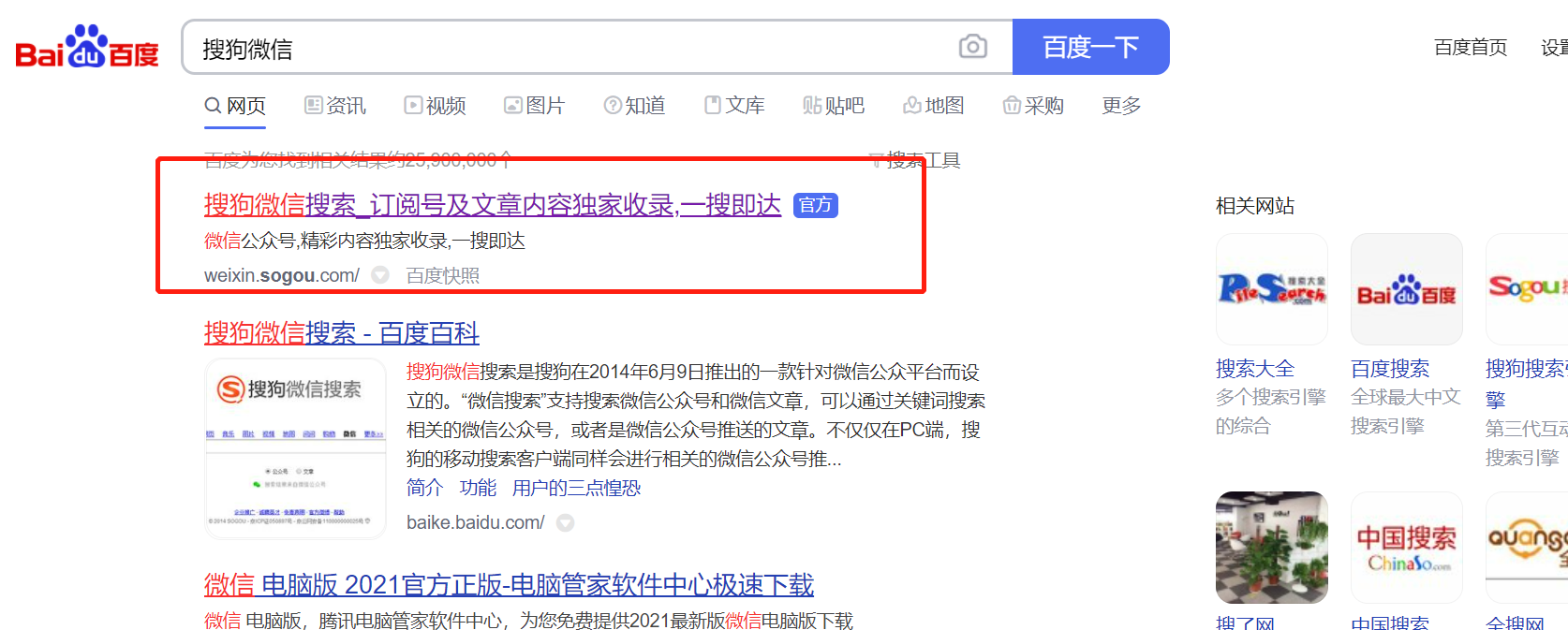

3,微信通讯录
通过通讯录找群,微信打开朋友圈搜索入群,可以看到通过你的微信好友发的各种微信群然后入群。你也可以直接通过微信搜一搜寻找目标群。

4,豆瓣找群
打开豆瓣,在里面搜索相关的关键词,比如宝妈群。就可以看到许多的搜索结果出现。
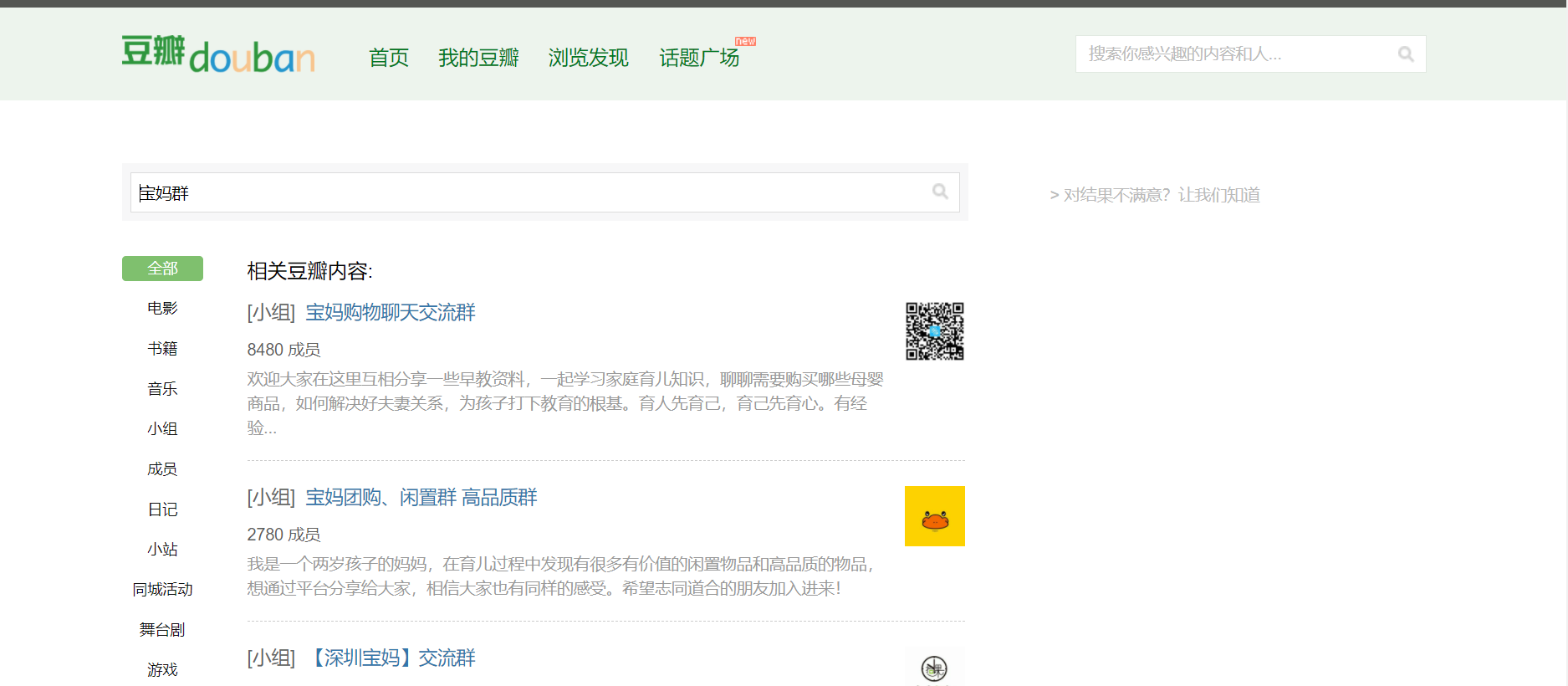
5, 百度贴吧找群
百度贴吧的活跃用户依旧很多,且通过这里可以很准确地找到目标用户。

当然了,你还可以通过去“ 荔枝微课”、“千聊”这样的知识付费平台,通过这些渠道去寻找你的精准客户。
有关寻找微信群的方法就介绍到这里了。
想必大家都注意到了,我们在通过微信做私域引流的时候,每个微信号每天能够添加的人数是有限制的,一旦操作频繁就会收到来自微信官方的提醒,严重的会被限制登录和直接封杀账号。
而且引流微信群二维码的有效期只有7天,你将微信群二维码放在各大平台、贴吧、文章内进行引流,但是有效期只有7天,7天过后,原先已经发布的帖子、文章都会因为引流二维码失效都作废了。
不论是通过微信加好友,还是通过微信群引流,目前微信官方对微信营销的政策限制都很严格。今年上半年微信突然一口气封杀了3000万个涉嫌营销账号,打得所有人措手不及。而且被封杀的账号,基本都投诉无门。有人长年累月积累的客户、资源一朝尽失,直接造成了非常严重的损失。
二, 如何实现微信无限加人?如何实现不过期的微信群二维码?
我们提供了一种可以在不违反微信官方政策的前提下,实现微信无限加人和不过期的微信群二维码的方法——二维彩虹的多链接二维码。
通过二维彩虹多链接二维码,实现分账号引流,分群引流。就是说将多个微信号或者是微信群制作成一个动态多链接二维码,通过这一个多链接二维码,将用户引流到不同的微信群或者是微信号。
具体方法如下:
第一步,需要先准备多个微信号,并将每个微信号的二维码
第二步,登录二维彩虹二维码生成器官方网站

第三步,通过“文件”选项,将这些二维码分生成 动态二维码

第四步,进入首页的“追踪数据”页面,找到在第三步生成的动态二维码,复制其 短链接。
(下图仅供参考)

第五步,进入“多链接”选项
在下拉选项种选择“数量”,然后依次填入链接,设置跳转的扫码次数。
比如,前50个扫码的人,会被引流到第一个微信群;第51至100个扫码的人,会被引流到第二个微信群;第101个扫码的人,会被引流到第三个微信群......以此类推。
即使在这个二维码制作完成之后,你想要随时增加新的引流微信群、替换旧的引流微信群、删除原先的微信群,都可以在二维彩虹的后台重新编辑这个动态多链接二维码的内容来实现。

这是我们给自己用户的培训课程,感兴趣可以看看
推荐一个用于收集群成员信息、成员报名、每日打卡的工具,【接龙管家】小程序。
疫情期间许多公司、学校需要微信群里每个人提报健康信息、旅居史等信息,还要收集健康码等数据收集,【接龙管家】可以解决微信群刷屏、数据难汇总、信息易泄露等问题。
在接龙管家小程序中,可以按照不同的使用场景,选择相对应的模板。当然如果你也可以选择“从空白创建”自己的接龙。

编辑接龙非常简单,除了必要的标题和说明外,按照自己的需要设置“反馈内容”,无论是文字、图片、视频、语音乃至附件,都可以通过接龙管家进行收集。同时,发布者可以设置群员之间提交的内容互不可见,保障了隐私安全。

值得一提的是接龙管家支持预设名单功能,发布人只要将需要接龙的人员姓名复制到名单中,就可以随时查看哪位群员没有提交信息了,同时可以一键通知未参与成员。

成员填写完成后,发布者可以一键导出统计数据,如果是文字内容会直接生成EXCEL表格,图片/视频/文件也会以压缩包的形式导出,非常的方便。

接龙管家导出的附件中,文件名称均为提交人的姓名,大大节省了发布者二次整理信息的时间。

因为这个季度一直在研究微信群的对话机器人应用(有温度的人机协作),所以整理了国内大大小小的微信群工具几十个。分享给大家,因为不知道题主最终的诉求是什么,不过可以按照条目慢慢的研究啦。


最近,很多用户在公众号后台问行秀菌:市面上这么多的社群工具,你们到底有什么特点,为什么要选择你们?
行秀菌的回答是:
因为行秀是一款非常全能的社群运营工具,它可以帮助你一站式解决绝大部分社群运营当中所遇到的问题,免除传统社群运营当中运营1个社群需要使用N个工具辅助的困扰。
通过使用行秀工具,社群主能轻易做到以下几点:
①一键导入社群,设置会员权益
行秀系统支持一键导入微信号中想要导入的社群,并且可以赋予群内会员相应的会员权益,会员权益可涉及活动、直播、社区等多个方面,通过会员专属权益的设置,有效提升会员的社群归属感,增强会员粘性。
②多种互动形式,活跃社群
利用行秀系统,社群主可以通过创建活动、发布课程、在线直播、社区发帖等形式与用户产生互动,从而发挥社群的最大价值。
③群通讯录和群机器人,帮助管理
行秀所提供的社群通讯录和机器人助手等功能,可以协助群管理员智能管理社群,大大减少了群管理员的负担。
④后台大数据管理,助力营销
行秀还具备大数据管理系统,每次活动/直播的数据都会沉淀在后台,运营者可在后台随时调取分析,通过数据分析总结更好的运营方法。

在前面的文章中,我们着重介绍了活动创建的相关内容( 戳我直达),在本篇文章中,我们将对行秀系统的会员权益系统、直播功能、通讯录小程序功能和消息助手功能做出介绍。这几种功能配合使用,既能帮助社群主实现知识内容输出以及用户实时互动,又能沉淀大量社群相关信息,为社群的长期运营奠定坚实基础。
目录
一、社群会员权益
1、会员权益功能介绍
2、会员权益设置教程
二、行秀直播功能
1、直播功能介绍
2、直播使用流程
3、行秀直播案例
三、行秀通讯录功能
1、通讯录功能介绍
2、通讯录使用教程
3、体验行秀通讯录
四、社群机器人功能
1、机器人功能介绍
2、社群机器人设置
一、社群会员权益
1、会员权益功能介绍
随着社群的不断发展壮大,很多社群主遇到了类似这样的问题:
我想给予社群内会员一定的会员权益,将他们与群外的用户做出区分,比如说:发布一款商品,群内用户购买价格是群外用户的80%;又比如说,群内用户可以免费阅读我的文章,群外用户只能付费观看;通过这样的方式显示社群对群内会员的关怀和照顾,以提升他们的归属感,怎么实现这个功能呢?
这个功能,通过行秀工具就可以轻松实现。
行秀的会员权益设置系统可以从多个方面来进行设置,包括商品、文章、课程、活动、直播等等,多维度的会员权益设置,可以让群内会员充分感受到社群的温暖,进一步提升他们的粘性,对社群的稳定和繁荣起着至关重要的作用。
2、会员权益设置教程
会员权益设置教程(点击图片查看)
二、直播功能介绍
1、直播功能介绍
行秀的直播功能,分为微信群直播和网页直播两种,微信群直播需要与微信群关联,而网页直播则不用。行秀的直播系统,具备操作便捷、推广方便、实时直播等特点,在直播结束后还可以通过后台管理二次挖掘沉淀优质内容,显著增强用户粘性。
▲网页直播示例
具体来讲,行秀工具的直播功能具有以下特点:
①操作便捷,可同时直播多个群
6步建立直播间,零阻力连接讲师,并生成永久链接极速推广,还可以设置试听时间,吸引用户关注公众号,引流就是这么简单。
②实时转播+分享解锁,快速增加社群人气
微信群直播内容可通过网页实时转播,用户不在微信群内也能听直播;还可以借助分享解锁功能鼓励用户将直播分享给好友,帮助社群沉淀用户。
分享解锁:用户分享直播给好友,在好友完成“点击链接”或“报名/购买”等行为后获得相应回馈。
③多渠道沉淀直播优质内容,二次挖掘直播价值
微信群中的直播内容将同步到后台的群聊内容中,通过精准搜索、内容导出、合成语音等功能实现直播内容与文章、动态模块的联动,沉淀优质内容。
④互动更多,用户留存更高
通过群内直播,鼓励用户自主学习,并在微信群积极讨论、问答,还能通过作业、打卡等方式形成良性互动,社群氛围更加活跃!
2、直播功能使用流程
微信群直播教程(点击图片查看):
网页/直播间直播教程(点击图片查看):
三、通讯录功能介绍
1、功能介绍
通过行秀工具的通讯录功能,社群主可以快速打通社群与微信群,实现用户信息的快速高效整合,更加方便地掌握社群用户的动态情况。具体而言,行秀的通讯录功能具有以下特点:
①打通社群与微信群,实现资料共享
同个社群中的多个微信群可共享一个通讯录,在活动中快速实现多群组成员的信息收集和整合,显著降低社群管理成本。
②轻量化会员管理
通过创建通讯录和邀请朋友功能快速收集用户信息,在通讯录用户列表快速检索会员信息、管理会员权限。
③通讯录名片分享
基于小程序易于传播和即看即用的特性,会员之间可以快速交换名片来认识对方,降低社群破冰成本。
2、使用流程
在行秀的通讯录小程序上,可实现“通讯录导入”、“通讯录管理”、“名片发送”等功能,具体操作流程点击以下图片即可查看:
3、扫码体验通讯录小程序

四、社群机器人功能
1、机器人功能介绍
除了直播功能和通讯录功能外,行秀工具还支持添加消息助手(机器人)帮助社群主管理社群。在添加消息助手升级微信群后,活动报名,打卡,内容等都可以通过消息助手第一时间同步消息到微信群,做到随时随地与用户互动。
2、机器人功能设置
点击图片查看机器人设置教程:
添加消息助手(机器人)后,运营者只需提前做好相关设置,就可以实现以下功能:
①自动拉群——建立500人大群
将机器人导入微信群后,用户添加机器人并发送群邀请码,即可由机器人将用户拉入对应的微信群,大大降低了用户管理成本。

②消息推送功能
行秀机器人可以设置推送以下三类信息:
(1)新人入群欢迎语
(2)发送一次性消息/定时消息
(3)按产品发送消息,包括:
·自动推送消息(限活动、打卡、作业)
·手动推送消息(限话题、专栏、课程)
·报名、打卡消息接龙(限活动、打卡、作业)
③群同步(包括群内容抓取)
群信息同步——将机器人导入微信群后,机器人便可获取群人数、群消息数等数据并展示在微信群列表中,社群主可在微信群列表界面直观地查看各微信群的相关数据并进行管理决策,大大提高管理效率。

④活动报名自动接龙和打卡接龙:


⑤内容提醒和问卷、作业提醒



首先微信群管理的话,首先肯定是要实现批量管理的。千群管理一人搞定,高效批量管理社群。

常见的群管理有,给群分类,打标签,多群群发,入群欢迎语,关键词回复这类。
1、入群欢迎。新人进群自动欢迎,并@所有社群成员,增加入群仪式感。
2、自定义回复。工作人员专业,都不如智能的回复系统更及时准时。
3、定时推送消息。再忙再累,无论何时何地,一键设置准时推送,解放工作人员的下班时间。
4、自动入群。新粉丝扫码自动进入社群,无需工作人员手动操作,无需等待进群。
5、广告踢人。广告粉让社群乌烟瘴气,不可容忍,系统直接踢人。
6、清理僵尸粉。长时间不说话,还要占用社群宝贵位置的人,不如将福利让给其他人,这样的粉丝留不得。
当然一款好用的微信社群管理工具 肯定是能够帮助用户 即使没有专业的运营人员或是相关的运营经验 也可以 促活社群 通过各种活动保证社群的活性
对于活动运营这块的话,群积分、群剧本、群机器人(水军)
群积分



翻遍全网都找不到的超好用的微信群(社群)管理工具We Tool实操手册!文末有福利!你需要的都在这里!
免费微信裂变管理工具We Tool操作手册:详细到让你怀疑人生:收好啦…
0、功能简介(图文版)
1.基础功能

2.客服机器人

3.群发功能

4.加群好友

5.僵尸粉清理

6.自动拉群

7.群邀请&发言统计

8.群管理

9.好友管理


2.登录
两个软件都安装完成后开始登录,软件的打开顺序不分先后。
先打开We Tool:会自动弹出微信登录界面,若没有自动弹出,可手动点击We Tool客户端左上角的「打开微信」调出,根据提示扫码登录微信账号,等待We Tool获取信息结束后,(左上角显示读取进程),即可使用。
先登录微信,手动打开微兔,会自动读取当前已登录微信账号的信息。

3.FAQ(常见问题说明):
1.1:左上角显示“已登录”,但未获取头像信息
答:此时并没有真正登陆上微兔,很多功能是无法启用的,有多种操作会导致这种情况,以下是解决办法。
(1)微信多开:重启电脑,不要多开,正常登录一个微信,再打开微兔;
(2)电脑管家软件:重启电脑,先退出360等电脑管家软件,退出杀毒软件,注意一定要完全退出,不要只是暂时关闭。按上面的链接重新到官网下载安装,再尝试登录。
(3)其他群管软件冲突:如果你电脑上安装有其他同类群管软件,有可能会和微兔不兼容,此时需要重启电脑,在不打开其他软件的情况下登录微图。
1.2:左上角一直显示“正在获取”
答:这种情况大多是因为微信多开引起的,电脑上已经同时登录了多个微信号,此时打开微兔,因无法识别你具体要登录哪个微信账号,所以无法进行信息同步。请重启电脑后,正常登录一个微信账号再打开微兔。
1.3:打开微兔时丢失dall文件
答:这是We Tool文件未完全安装的提示,有可能是因为获取微兔的途径不正规,软件被其他人篡改过,也有可能是在安装的过程中,部分文件被杀毒软件杀掉了。此时请先把微兔卸载干净,关闭杀毒软件,到官网重新下载安装。
1.4:登录微兔后好友数量与手机上不一致
答:微兔同步的是电脑版微信上的所有信息,所以拿微兔的好友列表数量跟手机上的好友数量做对比是没有意义的。
如果出现这个情况,其实是因为电脑版微信上的信息未能和手机上的信息完全同步,此时请先卸载电脑版的微信,将本地缓存完全清理干净后,再重新安装电脑版微信进行登录,
登录后可停留5分钟左右,保证电脑版的微信上的信息和手机微信完全同步后,再登录微兔。
1.5:已经退出的群在微兔上仍然显示
答:在群发模块的群列表里,有些群显示的是“”数字串@chatroom”的形式,说明你已经退出此群了。
不想显示这些无用群的话,需要在电脑上的微信客户端上,清理一下缓存:【设置】——通过【设置】——【清空聊天记录】,然后再重新登录微兔即可。
1.6:微图上读取的群不全
答:微兔读取的是电脑微信上的缓存,如果你第一次在这台电脑上登录这个微信号,或者你的群不够活跃的话,缓存里的信息比较少,
有可能个别群会读不到,此时需要你手动在电脑版微信上把每个群都点击一遍,微兔上就能同步了,
在电脑上登录微信时间越长,缓存的文件越大,微兔读取的信息越多、越全。
注:登录时卡死、无反应、读取不全等问题,跟电脑配置和网速也有一定的关系,如果以上办法解决效果不明显,请换台电脑或者换个网络环境再次尝试,或者联系微兔客服为你远程协助解决。
4.添加全部功能模块(下载后必做)

二、通用模块
1.通讯录(自动备注)
对群和好友进行打标签、备注、导出等一系列自动化、批量化的操作,方便统一管理。

2.白名单
为了防止误踢群里的客服等内部成员,在开启踢能踢人功能时,若白名单列表为空,系统会跳出提示请用户设置白名单。
在白名单内的成员,即使触发了踢人条件,也不会被移出群聊。另外白名单内的成员,具有管理员权限,可协助群主踢人,帮助维护群内秩序。
手动添加白名单/黑名单:
(1)在搜索框中输入关键词,将会自动匹配昵称、微信号或微信ID中包含关键词的对象.
(2)确认对象后,点击「添加」,该对象则会进入相应的名单列表中。
(3)当有多个群主号时,可在群主号A中使用「导出」功能,在登录群主号B快速「导入」。

白名单踢人功能:
白名单的管理员权限,只有当群主的微信号同时登录微兔子时会生效,若只有白名单号登录微兔,但群主号没有登陆,此时白名单是无法实现踢人的。
白名单成员可以在微信上输入“踢@成员昵称”,发送至该对象所在群内,即可将这个成员移出群聊。

白名单号也可登录微兔在「客服群管」模块下的消息对话框里,直接点击「踢走」将相应对象移出群聊。但要保证群主号,同时也在使用微兔,踢人功能才会生效。

以上提到的“移出群聊”,指将其移出群主号管辖范围内的所有群聊,即:若被踢对象同时还在群主号的其他群内,也会被一同移出。
tips:
(1)当在同一台终端用不同微信号登录微兔时,白名单列表会在不同微信号之间共享;
(2)在白名单中进行搜索时不受黑名单列表的影响,已被添加黑名单的对象仍可在白名单中被搜索到并添加进白名单。
(3)若同一用户同时存在在黑白名单中,该用户将默认拥有白名单权限,黑名单默认失效。
3.黑名单
触犯自动踢人规则的成员在被移出群聊后,将会自动添加进黑名单列表。黑名单中的成员将不能再进入群主号管辖的任何一个微信群内,一旦进入就会被即刻踢出。
添加黑名单的操作和白名单雷同,不再赘述。

tips:
(1)已添加进白名单的用户无法在黑名单中被搜索到;
(2)黑名单中的对象,想要再次入群时,必须先将其移出黑名单。
4、操作查询
在这个模块下,会对微兔客户端由系统自动发起,或由用户主动发起的行为进行记录,记录动作包括踢人、屏蔽、僵尸粉,加好友和邀请入群。
「踢人」记录模块、踢出对象、原因、踢出群和时间
「屏蔽」记录屏蔽的对象和时间,解除屏蔽的对象和时间
「僵尸粉」记录删除的对象和时间
「加好友」记录发送验证申请的对象和时间,
「加邀请入群」记录邀请对象、邀请群和时间、
操作日志支持显示当天、15天以内和30天以内的记录,同时还支持自定义时间区间查询


三:消息模块、
1.客服
客服,顾名思义,客户服务,在微信上的人工客服所负责的事情,就是答用户所问,解用户所惑,协助用户处理一切大小问题。
微兔的客服模块,在考虑客服人员实际应用场景的前提下,为他们提供了「消息汇总」和「消息爬楼」两大模块,下面将一一解读。
客户客服模块的一些基本操作按钮和区域如下图所示:

屏蔽:搜索某人昵称或微信号中的关键词,添加到屏蔽列表中。

应用场景举例:
(1)屏蔽你的同事,假如你负责的是客服中售后这块工作,无需处理售前,但是售前和售后都在同一个群里,你就可以把负责售前的导购员添加到屏蔽列表中,以免接收到太多无用的信息,影响你浏览来自用户的信息,
(2)屏蔽某些纠缠不清的用户,假如你认为已经处理完这个用户的问题,但是对方反复纠缠不清,你不想再予以理睬,再不打算踢出的情况下,就可以直接屏蔽了他。
注:
(1)软件会为你自动屏蔽白名单用户来自群聊(非私聊)的发言,跟举例的场景1是一致的。
(2)屏蔽某人后,不再显示该对象发来的新消息,但是此人在被屏蔽之前发言的内容仍会正常。显示。
接收设置即设置你要接收的有效信息的范围

应用场景举例:
(1)你的工作职责是否需要处理私聊信息,如果你只需要回答群中的用户提问,就可以关闭私聊。
(2)你负责哪些群的客服,就勾选这些群,其他群的消息都与你无关,可以不勾选就不会显示。
屏蔽和接收设置都是根据客服人员实际工作职责和场景,自定义接收消息的对象和范围,使该客服人员的消息展示界面尽可能的简洁、清晰、和有效。
快捷操作:在对话展示区,会显示发言的人是谁,以及这个人是在哪个群发言的,如果是好友私聊消息,则不会显示群消息。

对话框里有「群回复」、「@Ta」、「踢走」和「屏蔽」四个快捷按钮,群内白名单成员不显示「踢走」按钮,如果发言对象来自私聊,只有「回复」和「屏蔽」两个按钮。
群回复:直接发送消息到按钮前面显示的群中;
@Ta:在该群中@此人发送消息;
踢走:只有群主或白名单用户才有踢人资格。若你是该群群主,可直接将此人踢出并拉黑;若你是群成员,需要被群主添加进白名单里,且要保证群主号同时也在使用WeTool,踢人功能才会生效;
屏蔽:同前面介绍的屏蔽功能一个效果,这里是个快捷入口。
回复:私聊给此人发送消息;
新消息提示:在浏览历史消息时,如果接收到新的消息,在对话框的最下面会出现新消息提示。左侧显示的是最新消息内容,点击会自动定位到最新消息。右侧显示消息条数,点击会自动定位到最新未读消息的第一条。
快捷回复:对于常见问题,提前设定好标准答案,一键选择,提高回复和沟通的效率。上方是编辑区,点击「确定」(快捷键ctrl+enter)后显示在下方,点击已添加的快捷回复语,对应内容会直接显示在消息回复栏内,点击「确定」(快捷键enter)即可发送。
注:快捷回复目前不支持图片,直接把图片复制进编辑框然后添加到快捷回复,点击后发送的是个本地地址。
下面着重说明一下「消息汇总」和「消息爬楼」是怎么应用的。
消息汇总:在设置好接收对象和范围以后,把所有收发消息统一展示在一个对话框中集中浏览,免去了来回切换对话框的麻烦。
注:在使用“消息汇总”模式进行消息浏览时,若想进行回复,必须先点击「群回复」、「@Ta」、或者「回复」选择一个回复对象。在未选择回复对象的情况下,「发送」按钮是禁选状态。

消息汇总虽然简单方便,但也有一定的缺陷,因为所有收发消息都集中在一起了,当消息过多时,屏蔽刷的很快,眼花缭乱,可能会遗漏了某些消息,「消息爬楼」就弥补了这样一个缺陷。
消息爬楼:当接收到未被屏蔽的消息时,会在左侧消息列表,以个体为单位,按照接收消息的时间,从上到下逐一出现聊天对话框,客服人员逐个对象逐条消息进行回复。
个体的概念是“群+人”,同一个群内同一个人的发言,会被集中显示在一个窗口中,不同群中的同一个微信号,会被视为两个不同的个体,出现多个对话框(见下图,同一个人在不同的群里发言消息框的显示)

应用场景举例:
(1)配合屏蔽设置,有效区分来自同一对象的不同类型的问题:假设你是一个售后专员,就可以先在接收消息设置中屏蔽所有导购群,
这时“张三-女装导购1群”的对话框就不会在你的界面上展示,但当此人在售后群发言时,你就会看到“张三-女装售后2群”的对话框。相当于自动区分了发言性质,只给客服人员展示他所关心的消息。
(2)以个体为单位显示对话框,可以有效避免其他人信息穿叉的干扰。大家七嘴八舌在同一个群里发言时,某个用户可能将一个问题拆分成多条消息发送,在这中间就容易被其他人的信息穿叉和刷屏,客服人员需要上下翻屏去获取这位用户的消息。
WeTool将这位用户的发言集中在一个单独的对话框里展示,上下文连贯,使得客服人员能够快速读取。
消息爬楼时最好配合自动切换功能一起使用。
「发送」按钮旁边有个小箭头,点开有个选项「发送后自动切换到下一个」。
勾选此选项后,从第一个对话框开始,在回复栏输入消息后,点击「发送」,系统会发送消息并删除当前对话框,列表中原第二个对话框上移到第一位。
如果不需要回复消息,也可以直接点击「下一个」,也可关闭当前对话框并跳转到列表中下一个对话框。


2、群发
使用群发功能,可批量选择微信群和微信好友,向他们即时或定时发送一组消息(文字+图片+链接)。
左侧是群发记录列表,中间是群、好友标签&列表,右侧是消息组编辑和展示区。(选择群发——发送配置——编辑群发内容)

第一步:


第二步:

第三步:

选择发送方式,「立即发送」会即刻将消息组内容发送至选择对象,也可选择「定时群发」。

群发任务建立后,会在左侧区域显示,“正在发送”列表展示所有已经进入到群发对列的消息,立即发送的消息会即可进入群发对列,定时发送的消息会到点进入群发队列,
假使有一条消息正在发送当中,又有新消息任务进入发送队列,则新进入的这条消息任务会显示状态“排队中”,
为了不使正在发送的消息,被排队中的消息淹没“发送中”的消息,收缩置顶展示,可手动展开。如果想使排队中的消息优先发送,需要先把前面的消息全部取消掉。
已经发送完成,或者取消的消息,会进入“发送记录”列表中,即这里展示你历史所有的操作痕迹,可以一键清空。


已经发送完成,或者取消的消息,会进入“群发记录”列表中,即这里展示你历史所有的操作痕迹,可以一键清空。

直接右键单击某条消息,右侧会出现几个便捷操作:「文案导入编辑区」、「查看发送对象」和「删除」。
文案导入编辑区:将该条消息任务的所有消息一键重新添加(非覆盖)到消息组编辑展示区,然后可以重新发起一条任务,相当于对消息组的复制粘贴操作;
查看发送对象:以弹窗形式展现该条任务的发送对象,并显示对应状态,鼠标移入再次选择,可在群和好友列表上一键选择相应的对象(全部或未发)。
。

通过定时群发建立的定时任务会展示在“定时任务”列表里,WeTool目前支持建立每天任务或单次任务。
注:定时任务必须在WeTool登录时才能生效,如果到点WeTool登录异常,则再下次登录时显示“已过期”

3.机器人
由关键词回复和云端AI技术养成的机器人客服:


智能机器人了解一下~~(功能还不完善)

四、好友模块
1、加群好友
批量向群中非好友成员发送加好友验证申请。点击「加群好友」,展示选择对象的弹窗。
左侧是群列表,最上面有查找按钮,是用来查找群的。如果某个群内成员已经全部是你的好友,则不在列表里显示。点击某个群(非方框)后,右侧会展示该群内所有非好友成员,右上角的搜索框可搜索本群内成员。勾选某个群前面的方框,可以展示并全选该群内非好友成员。勾选“群”字前面的方框,可以全选所有群的所有非好友成员。
在群成员显示时,我们已经为您标记了群主(本群群主是)和已发送对象。“黄冠”表示是此人是本群群主,“蓝冠”表示此人具有其他群群主身份。对于已经发送过加好友验证的对象,全部标记了发送几数。发送前,你可以选择一键「剔除群主」或「已发送」(可选择发送次数)。

点击“齿轮”设置加好友参数


由于会有同一个用户同时在多个群中,当您在不同群中对同一用户的选择状态不一致时(比如:全选A群,此时A群中的张三被选中,又全选了B群,但特意把张三勾掉了),点击「开始发送」会请您确认是否选择。如果没有选择不一致的状况会直接跳过这一步。

确认对重复用户的选择后,会提示您进行频率和上限设置,请根据你平常操作的经验设置安全合理的参数。如果不太有经验的话,也可以直接点击「使用推荐值」。由于微信官方对于每个号每天主动加好友的数量有限制,建议每天加好友上限不要超过50。达到上限后加群好友进度会自动暂停,需要用户次日手动继续,或提高上限后手动继续。



注:当前任务取消后,“待发送”队列仅作查看,不会进入到下一个新建任务当中。
导出:点击「导出」后,展示所有群成员和好友列表,选择要导出的对象,即可导出一个json文件。此处的「导出」可配合白名单下的「导入」使用。

2、僵尸粉
1、检测
检测僵尸粉前请先点击齿轮按钮,设置检测频率。




2、删除
检测进程结束(自动完成或提前取消)后,会展示僵尸粉列表。点击「全部导出」会将所有列表中的所有僵尸粉信息导出保存在json文件中,可以打开该文件查看死粉的昵称、微信号等信息,然后在微信上搜索进行手动删除或添加。想要自动删除的话,先在列表中选择要删除的对象,然后点击「批量删除」即可。
由于删除操作频率时会导致删除失败,所以在批量删除僵尸粉前请先点击齿轮进行频率和上限设置。频率设置建议从大到小进行尝试,寻找安全的临界值。每天删除上限建议设置为好友总数的15%,不要超过20%。
注:WeTool执行删除操作关联的是电脑版微信而非手机微信,WeTool只负责将死粉从电脑微信上的好友列表中删除,正常情况下手机微信好友列表会自动和电脑微信同步,但一次性删除太多时会导致手机上受到限制,无法和电脑完全同步,就会出现电脑上死粉删掉了,手机上死粉还在的情况。
删除的过程中可以随时暂停或取消,也可以点击「修改设置」实时更改检测频率和上限。删除人数到达上限后会自动暂停,第二天需要手动点击「继续」,或者修改提高当日上限才能继续删除。
删除进程结束(自动完成或手动取消)后,会把已经检测出来但未删除的剩余僵尸粉全部展示出来,以便于继续选择删除。
3、导入僵尸粉
点击「导入僵尸粉」选择一个json文件(由WeTool导出的)导入,这个文件里的内容不一定是僵尸粉,也可以是你的好友,对象由你自己选择。一旦在这里导入后,我们不会进行检测和判断,会把你导入的好友对象统统当成僵尸粉处理。导入完成后会展示你所导入的僵尸粉列表,并可以点击「批量删除」操作。

注:
(1)导入之前如果已经有僵尸粉列表,导入之后会覆盖;
(2)导入后会自动过滤非好友关系的用户,比如群内非好友成员导入后不会在列表显示。
Tips:
(1)当你想批量删除好友时,可以在【加好友】首页点击「导出」,选择你想要删除的对象,在此导入;
(2)定期「导出」黑名单,在此导入,与黑名单里的人解除好友关系;
(3)删除不同微信号上重复好友:在A号上导出全部好友,登录B号在此导入,展示的列表就是B号上面与A号重复的好友,删除即可。
3、新友应答
开启该功能后,当你有新的好友时(不管是对方加你,还是你加对方),WeTool会自动给该新好友发送信息,包括消息和群链接。消息内容支持文字、图片、链接和名片,增强互动和宣传效果。
当你需要向群内引流时,还可以开启给新好友发送群邀请的功能。设置时可一次添加多个群对象,按添加的先后顺序,从左到右排列显示。
「添加群对象」按钮后面有个上限设置,默认为500。开启该功能后,每次只会自动向新好友发送一个群邀请链接,当该群内人数一旦达到上限,系统会自动向新好友发送下一个未达到上限的群邀请。
设置好群和上限值,点击「保存」,系统会为已设置的群打上相应标签。向新好友发送哪个群的链接,就会把该群标记为“使用中”,超出上限不会发送邀请的群会标记为“已达上限”。
这个功能的目的是使被引流的微信群保持一定的群人数,当添加的所有群都到达设置的人数上限后,系统将停止向新好友发送群邀请。


注:自动发送邀请的群,如果此群群主开通了「群聊邀请确认」功能,该群邀请的链接将无法被对方收到。
在测试该功能时,如果是删除原好友后再添加好友,需要先在登录号上将某号删除,再登录或重启WeTool,然后再发起加好友申请(谁加谁没有影响)。
4、接受新好友
该功能是通用功能,无需群主身份。
自动接受新好友验证:当有人向你发送加好友验证时,无需手动去微信客户端上点“接受”,WeTool可帮您自动通过并添加。
点击“详情”可以查看48小时内(超出48小时的加好好友验证会过期,因此不做记录和处理)已通过和待通过的加好友申请记录,该记录不受开关控制,与微信上“新的朋友”列表实时同步更新。
当开启“自动通过好友验证”的开关后,软件会根据“待通过”列表里的时间先后顺序,依次为你处理这些加好友请求。因此,如果某些加好友请求是你不想通过的,请在功能开启前,提前在此处的详情里删除。

为了保障帐号安全,每天加好友数的上限可以自行设置,默认为200人。若当天新增好友到达设置上限,自动通过功能就会关闭,但详情里的信息仍会实时更新。第二天手动开启后,再按照详情列表里接收好友验证申请的先后顺序(先接收到的验证在下面,最新接收到的验证在上面)依次自动通过。
还可以设置收到好友验证后多长时间再自动通过,为了排除机器人操作的嫌疑,这个频率可以设置为一个区间,系统将在此区间内随机取值进行非匀速的操作。

注:使用自动通过好友验证功能,需要登录号在手机微信的「设置 - 隐私」中,开启「加我为朋友时需要验证」,这样系统才能接收到好友验证,才能执行自动通过的操作。
自行测试时,如果是删除原好友后再进行加好友操作,需要先在登录号上将某号删除,再登录或重启WeTool,然后用被删除的号向登录号发送好友验证申请。

五、群管理模块
「群管」模块下的功能是帮助用户实现一些群的自动化管理,其中「踢人设置」、「黑名单」、「白名单」和「欢迎新人」是群主专用功能,仅对当前登录微信是群主身份的群生效。「自动接受请求」、「新友应答」、「关键词拉群」和「防挖墙角」是通用功能。
1、自动踢人设置
踢人操作是针对当前登录微信号是群主身份的所有群,请先设置踢人的触发条件,点击「保存」后生效。开启踢人选项后,只要群成员触发勾选的任意一项,系统就会从你的所有群主群中自动将其移出,同时列入黑名单(可在「黑名单」中查看)。
「按关键词踢人」可设置消息关键词或昵称关键词。
例:设置消息关键词“红包”、“招兼职”、“代理”,当群中某位成员发的消息中包含任意一个消息关键词,则会被自动踢出;设置昵称关键词“加我”、“贷款”,已在群中的成员,若其本身昵称或群昵称(跟好友备注无关)中含有任意一个关键词,一旦在群中讲话就会被即刻踢出;若新进群的成员本身昵称中含有任意一个昵称关键词,则会在进群后被即刻踢出。
「踢炸群」可设置炸群的消息长度,「踢连续消息」可定义连续消息的频率。
第一步:

第二步:添加所有未添加的工具


第三部:找到群管理模块——选择自动踢人

第四步:设置各种关键词

「踢人通告」中编辑的内容,会在执行踢人后自动发送到群里。可选择公告被踢成员的昵称(本身的昵称),和其被踢出的原因。若编辑内容为空,踢人后将不会发送踢人通告。


Tips:
(1)为防止误踢,当消息中同时包含文本和网址链接时,不会触发「踢发网址分享」;
(2)如果需要踢此类消息,可在「关键词踢人」中添加消息关键词 “http://”和“https://”。
2、欢迎新人
开启该功能,系统将在新人入群时自动在群内发布欢迎语。
单独设置群欢迎语:不同的群设置不同的欢迎语。
点击「添加」会跳出一个弹框,根据流程引导第一步先编辑欢迎语内容。先为本条欢迎语设置一个标题,以便于记忆和浏览。左侧是编辑区域,支持文字、表情、图片、链接以及名片的添加,还可选择是否@新人。点击「确认」(或使用快捷键Ctrl+Enter)后会生成一条消息,进入到右侧消息组。将鼠标移动到该条消息上,还可进行修改、删除以及位子的上下调整。

默认欢迎语:所有未设置欢迎语的群主群(即:没有添加到分群设置里的群),将统一使用默认欢迎语。默认欢迎语只需要编辑欢迎语内容即可,无需再选择群。如果其他群不需要欢迎新人,将默认欢迎语的开关关闭即可。
在设置页面的右上角,有一个「发送间隔设置」,可以根据需要设置发布欢迎语的频率,当两个设置项都勾选时,以优先符合条件的那一项为准。

3、接受群邀请
当有人向你发送一个入群的邀请链接时,可以为你自动执行“加入群聊”的操作。
该功能主要应用于某个管理员号被邀请批量进群的场景,省去了逐个点击链接和加入的重复性操作。与自动接受好友验证一样,为了保护帐号安全,请提前设置一个操作频率,以防过快被官方查封。
该功能开启后,会自动通过新收到的群邀请,“新收到的”是指在功能开关开启后收到的群邀请;一旦功能关闭将即刻停止自动通过,即在功能开启时收到的但还未通过的群邀请,在功能关闭后将永远不会再自动通过。
4、关键词拉群
关键词进群,顾名思义,识别对方发来的关键词,可以自动邀请对方入群,也称“暗号进群”“口令进群”。这个功能是做精准性营销时会用到的,让明确有加群意愿的人,通过发送相应的关键词,然后被邀请进入相应的群。
点击「添加」后生成一条关键词设置项,先输入关键词后,再点击「设置群对象」,在弹窗里选择一个对应的群。选择群是单选,即一个关键词只能对应一个群。之前已经配置过的群会有“已配置”的标记,但仍然允许再次选择,即两个不同的关键词可以配置相同的群。
右侧根据你的设置生成文本范例,可以一键复制,然后通过群发、朋友圈、微博等各种途径传播出去。

应用场景举例:
先把以下文本发送给你的好友:
“你好,我这里有免费裂变增长课程,有兴趣进群输入关键词“XX”领取。
可以根据自己的意向给我发送不同的口令,选择进入对应的群:
发送“瓜子”可以进“瓜子优惠群”;
发送“花生”可以进“花生优惠群”;
发送“矿泉水”可以进“矿泉水优惠群”。“
此时,别人给你发送“1”,你就会自动给他发送“衣服优惠群”的群邀请链接,对方点击后即可加入该群。
因为这个功能是让对方根据自己的意愿有针对性的入群,当别人真的愿意进群时是不会故意篡改关键词的,所以这里的关键词只做精准匹配,以保证入群粉丝的质量,提高群管理的有效性。
注:关键词必须让对方私聊你发送,因为在群里是无法发送群邀请链接的。所以,如果文本的发送对象不是自己的好友,需要在文本里留下自己的微信号,提醒别人先加你为好友。
5、踢私加好友+监控加好友
这个功能需要两个微信号——群主号和小号分别在两台电脑上登录WeTool挂机使用,为了方便大家理解怎么操作,先来讲一下防挖墙角的监测机制。
监测机制:在群内埋一个小号当鱼饵,若群内有人加你的群成员,就会有机率加到这个小号。
一旦小号监测到被加,就会给群主号发送一条口令(wetool://reportaddfriend?uid=XXXXXXXX)告知群主加人的wxid。
因为加小号的这个人不一定在群内(WeTool不区分被加途径),所以群主收到口令后会先检测一下这个人是否在自己的群内,如果在就执行踢人动作,会把这个人踢出自己所有群主群并添加进黑名单。如果不在,则不会执行踢人动作。
这个功能只有当群主号和小号都同时正常登录WeTool时,才能相互配合完成。
小号的操作:
(1)提前加群主为好友,并请群主将自己拉入需要监控的群;
(2)在A电脑上登录WeTool,点击【群管】模块-「加好友监控(我是小号)」,在左侧列表里搜索群主号并添加。如果搜索不到群主号,说明你还没有进入Ta的群,需要你确认进群后点列表「刷新」按钮;
(3)打开「加好友监控」的开关



Tips:如果条件不允许,只有一台电脑,也可以先挂机小号执行监控和发口令。当群主号上收到口令时,再换成群主号登录,在黑名单里搜索小号发来的wxid,
如果有结果,直接将此人添加进黑名单即可踢出所有群。如果搜索不到结果,说明加小号的这个人不在你的群里,有可能是小号自己的朋友之类的,此时你也不需要将其踢出。
6、群成员去重

7.群发言、入群、邀请统计


We Tool的使用就帮大家整理到这里!重在一对一的实操!熟悉每一项功能!社群日常管理事半功倍!
另有25款社群运营必备工具一并分享给有需要的朋友。
工欲善其事必先利其器!!!
我是温老师,一枚日夜与社群纠缠创业的女汉子,如果我的分享对你有帮助谢谢你随手的肯定!么么哒!
微信群管理工具哪个好。可以尝试使用火把小助手。具有以下功能
1、自带发送新人入群欢迎语、群规等
部分企业使用社群运营工具,就是为了它的自动化操作系统。工作人员每天面对日复一日重复性的工作也许会厌烦会出错,但一个运营工具却不会。像火把小助手就可以节省处理这些自动回复工作的时间,节省整体的社群运营时间。
比如新群员入群时,可以自动完成发送入群欢迎语等,通知新群员群规,更快的让新群员更快的融入到社群中。工具可以24小时服务与社群运营和管理,而工作人员每天固定的8小时工作时间,效率可想而知。
2、自动检测广告党
社群人数逐渐增多的同时,部分广告党就开始活跃起来了。而且现在他们较为精明,会选择工作人员、群管理和运营人员下班的时候再去发送广告。很多群成员看到广告,就会对社群有不好的想法,甚至退群,或者被其拉入对方的群聊。
如果不能及时处理这些广告党,等到工作人员上班的时候,已经为时已晚,广告党已经达到自己的目的了。这个时候就可以借助火把小助手来设置好T人规则完成群内“广告党”的自动监测、警告和T出,自动T人拉入黑名单。广告党要及时处理,否则日后再去手动清除,较为麻烦。
3、24小时全天在线
日常购物的时候,大家都希望客服是24小时在线的,因为不同时间段总是有人会提问一些问题。因为社群运营人员不可能24小时在线,有人提问时,难免很难做到及时回复等。群成员问题没有解决,自然就会让人忽略社群的价值。但火把小助手的智能客服却可以24小时在线,及时处理并回答用户的问题。
如果觉运营社群的效率较低,那不妨就算是微信群管理工具火把小助手吧,也许局面就变得不同了。
文末福利:
点击卡片,可免费申请社群助手试用资格哦!
点击卡片,加入我们还可获取更多互联网产品运营策略、案例、思维导图!
我是1点社群,专注于分享一些社群运营干货知识和实操技巧。
思我,还可以免费获取一份30G的运营资料。包括(新媒体运营资料、社群运营资料、用户运营资料、内容运营资料、短视频运营资料,抖音运营资料等等)。是不是很心动呢,心动就行动吧~



方便好用的社群工具,当然是纷传啦!
1、人数没有限制
圈子人数没有上限。 圈主可以邀请成百上千的成员进入圈子。
其次,圈子人数和创建社群没有数量限制。它可以随时随地免费创建社群。
支持建立各种类型的社群,如付费、免费和私人,覆盖范围更广。
2、内容沉淀
上传的内容、资料、报告等,都不会过期。
从而帮助圈主实现内容沉淀,可以根据内容设置标签进行分类。
3、功能丰富
除了付费圈外,它还支持丰富多样的活动板块。如问答、活动报名、抽奖打卡、邀请有奖等。
提现功能十分完善,提现速度T+1。
为社群博主和用户提供更便捷的支付方式。
4、手续费低,仅需5%
博主可以免费创建收费圈和免费圈、私密圈。
圈子的功能完全免费使用,不收取任何费用;
手续费仅需5%,在同类付费工具中很难找到这样一个低手续费的平台。
这个问题就不重复回答了呀。
传送门: